Beste tools om de videobestandsgrootte online en offline te verkleinen
Een foto zegt meer dan duizend woorden is passé. Het videoformaat is de mode geworden en met Facebook proberen YouTube en Instagram hun betrokkenheid te vergroten door zich te concentreren op videocontent. Ik ben er vrij zeker van dat de meesten van ons Windows -gebruikers al geruime tijd video-inhoud gebruiken, maar in tegenstelling tot foto's zijn video's groter. Als u video's via e-mail wilt verzenden of wilt delen op een social media-platform, is het essentieel om de video kleiner te maken of met andere woorden de video te comprimeren. Laten we in dit artikel enkele van de beste gratis online videoverkleinertools(online video reducer tools) en gratis videocompressor- en -reductiesoftware(free video compressor & reducer software) nader bekijken .
Verklein het videoformaat(Reduce Video) online en offline
1] VideoKleiner (web)
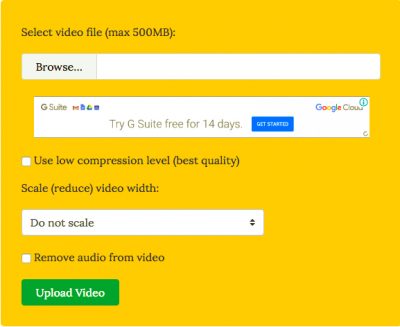
In tegenstelling tot andere videoconversiesoftware wordt de Videos Smaller aangeboden met een duidelijke bedoeling. The Videos Smaller richt zich vooral op het verkleinen van de video. Voordat we beginnen, zou ik willen vermelden dat de VideoSmaller een online videocompressieservice is en dat u geen extra software hoeft te installeren. Dit betekent echter ook dat een internetverbinding met hoge bandbreedte een must is. VideoSmaller is volledig gratis(is completely free) en het compressie-algoritme is vrij goed.
Het enige dat u hoeft te doen, is door het videobestand bladeren en het uploaden naar het uploadermenu. Vervolgens kunt u aangeven of u een laag compressieniveau wilt gebruiken (laagst mogelijke compressie zonder kwaliteitsverlies). Daarnaast kunt u de video ook schalen naar een andere breedte. Er moet worden vermeld dat de tool een aangepaste schaaloptie voor videobreedte mist. VideoSmaller biedt ook een functie die "audio uit video verwijdert".
2] Clipchamp online tool

In tegenstelling tot andere services die hier worden genoemd, plaatst Clipchamp een watermerk op uw video's. Deze online videoconversietool staat vooral bekend om het verwerken van meerdere video's (batchverwerking) en biedt een goede set functies voor een online conversietool. Samenvattend biedt deze tool(this tool) videocompressietools, conversie, directe video-opname in de browser en een videobewerkingstool. Het was goed om te zien dat Clipchamp de 4K-videoconversie gracieus aankon. Om de watermerken te verwijderen, moet u betalen - dus dat is iets wat u moet weten.
3] Gratis video-omzetter

Free Video Converter is een offline video-omzetter die vooral bekend staat om zijn vermogen om batch-videoconversie te verwerken. Deze tool(This tool) ondersteunt een reeks videoformaten, waaronder MP4 , AVI , MPEG en MP3 , samen met een voorinstelling die is geoptimaliseerd voor iOS-apparaten. Het enige nadeel dat ik zie, is dat gebruikers moeten betalen om de watermerken te verwijderen. Anders een overtreffende trap als het gaat om het converteren en samenvoegen van video's in een enkel bestand. Haal het van de homepage.
4] Elke Video Converter-software

AnyVideo Converter is een uitgebreide video-omzetter die inspeelt op zowel uw online als offline behoeften. Hiermee kunnen gebruikers relatief gemakkelijk video's op YouTube en andere populaire online platforms converteren. AnyVideo Converter ondersteunt videoconversie van Facebook , Vimeo , Metacafe en anderen. Het wordt ook geleverd met een optie om audio van cd's en dvd(DVDs) 's te rippen , voor het geval dat.
Het beste is dat Any Video Converter alle belangrijke videoformaten ondersteunt. Daarnaast biedt de tool ook op maat gemaakte profielen voor elk apparaat. Ik heb ook gemerkt dat het conversieproces behoorlijk snel is en toch geen buitensporige rekenkracht verbruikt.
5] Handrem Video Converter Freeware(Handbrake Video Converter Freeware)
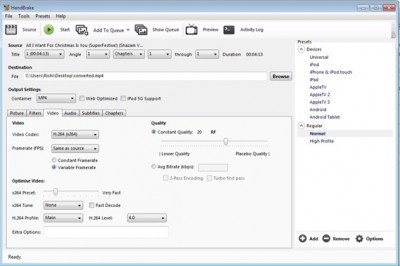
HandBrake Video-omzetter(HandBrake Video converter) is mijn persoonlijke favoriet van de partij. Handbrake verdiende respect voor het ondersteunen van het grootste aantal videoplatforms en het open source karakter maakte het alleen maar een formidabele keuze. Het programma is intuïtief en toch slaagt het erin om de beste set functies te bieden. Opties voor videobewerking(Video) zijn onder meer bijsnijden, geavanceerd filteren, aanpassingen aan de framesnelheid en voorinstellingen. Dat gezegd hebbende, de Handbrake is relatief nieuw voor Windows (begon als een Mac-aanbieding). Het enige probleem dat ik ondervond was de nogal steile leercurve, maar nogmaals, het is de moeite waard.
Welke heb je liever?(Which one do you prefer?)
Related posts
Gratis online video-downloader en -converter - Video Grabber
VideoUtils is een alles-in-één online multimedia-converter en -editor
Beste websites om YouTube-video's naar MP3 of MP4 te converteren
7 sites om openbare beelden voor uw videoprojecten te vinden
12 videosites die beter zijn dan YouTube
Video's samenvoegen met de app Foto's of VLC in Windows 11/10
Facebook Messenger Spraak- en videogesprek werkt niet op pc
Ezvid is een gratis Video Maker, Editor, Slideshow Maker voor Windows 10
Video kon niet worden gedecodeerd op Windows 11/10
WonderFox DVD Ripper Speedy: gratis snelle dvd-ripsoftware voor pc
Converteer audio en video met HitPaw Video Converter voor Windows 11/10
Problemen oplossen Geen video, audio of geluid in Skype-gesprekken op Windows
De afspeelsnelheid van video wijzigen Windows Media Player
Video afspelen met VLC met behulp van de opdrachtprompt
Hoe Video Autoplay in Microsoft Edge uit te schakelen of te stoppen?
Video-indeling of MIME-type wordt niet ondersteund
Filezilla Server en Client instellen: Screenshot en video-tutorial
Beste gratis video naar GIF maker-software voor Windows 10
Beste gratis videokwaliteitsverbeteringen voor Windows 11/10
Schakel Mouse hover Video of Song preview in Windows Media Player uit
